كل ما تحتاج إلى معرفته عن تصنيفات ووردبريس
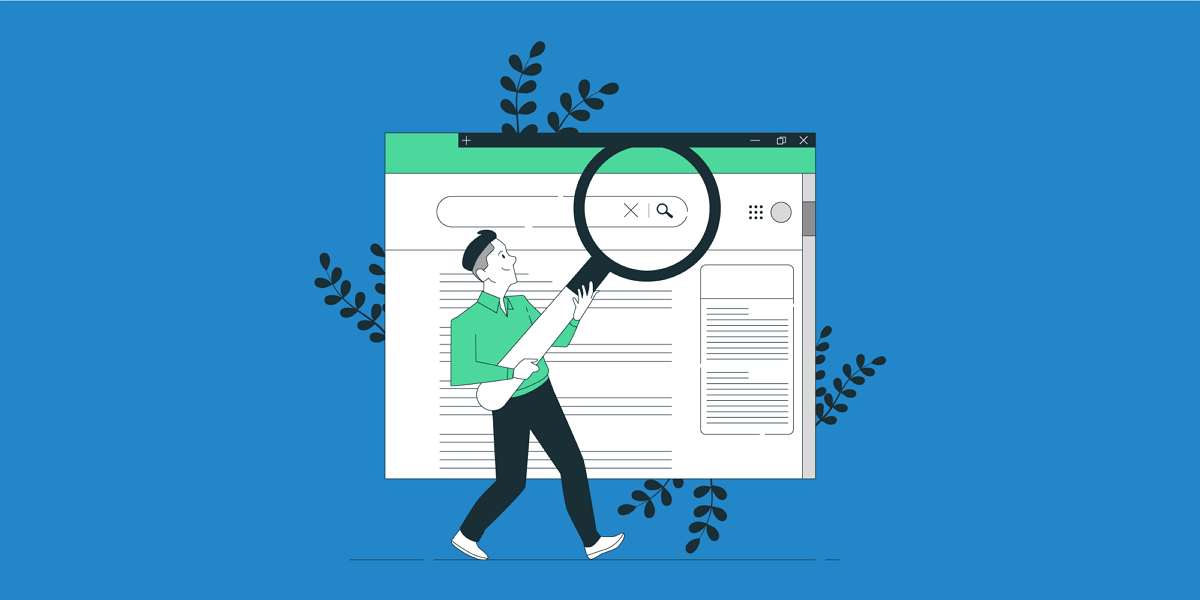
كل ما تحتاج إلى معرفته عن تصنيفات ووردبريس ، يمتلك أصحاب مواقع ووردبريس العديد من الميزات التي يُتاح لهم استغلالها، أبرز هذه الميزات هي تصنيفات ووردبريس. تتيح هذه التصنيفات إدارة المحتوى بشكل أكثر فعالية واحترافية أكبر. فما هي؟ وكيف يمكن تحقيق الاستفادة منها واستخدامها داخل موقع الويب الخاص بك؟
ما هي تصنيفات ووردبريس؟
يمكن تعريفها بأنها الطريقة التي يمكنك بها فرز الموضوعات التي تتناولها على موقعك على ووردبريس إلى أقسام مختلفة، بحيث تتناول المواضيع الموجودة بنفس القسم رابطًا مشتركًا.
على سبيل المثال، قد تحتوي المدونة الخاصة بك على تصنيفات للمنشورات، بأن تكون إخبارية، أو تقنية، وما إلى ذلك من تصنيفاتٍ أخرى. يمكن أن ينتمي موضوع معين إلى أكثر من قسم أو فئة حسب سياقه، لكن يُفضل ألا يتجاوز ثلاث تصنيفات، حتى لا يتشعب المقال الواحد لعدة اهتمامات ومواضيع.
أهمية تصنيفات ووردبريس
تساعد هذه التصنيفات أصحاب المواقع على تطوير مواقعهم والتحسين من الأداء بشكلٍ ملحوظ، الأمر الذي يجعلها أمرًا يُنصح تطبيقه. يتمثل ذلك في عدة أسباب رئيسية:
1. تحسين محركات البحث SEO
توجد عَلاقة وثيقة بين محركات البحث وروابط تصنيفات ووردبريس. حيث يعد كل تصنيف لموقعك صفحةً تظهر للمستخدم بعدة مواضيع مشتركة، تظهر هذه الصفحات في محركات البحث عند بحث المستخدم عن كلمات رئيسية تتناولها أو عبارات ذات صلة.
يساهم ذلك في توفير إقبال أكبر للمدونة بجذب الجمهور المستهدف بعينه واستقطاب متابعين جدد، بواسطة إظهار الموضوعات التي يبحثون عنها. إليك النصائح التالية من أجل تحسين محركات البحث عبر تصنيفات ووردبريس بأمثل ما يمكن:
- احرص على أن يحتوي اسم التصنيف على كلمات مفتاحية ذات إقبال عالي في محركات البحث.
- اهتم بإضافة وصفٍ لكل تصنيف تضيفه، مع تضمين الكلمات الرئيسية خلاله.
- حاول تضمين كلمات مفتاحية قوية معبرة عن التصنيف خلال الرابط الخاص به.
2. تحسين تجربة المستخدم
يؤدي وجود قائمة طويلة بما هو متاح دون تنظيمها إلى إرباك المستخدم. تعمل هذه التصنيفات على تنظيم المحتوى وتطوير بنية دليلية الموقع، مما يسهل على الزائرين العثور على ما يبحثون عنه، والتنقل بين الموضوعات التي تهمهم بشكل أسرع. يمكن أن تكون هذه الطريقة أيضًا مناسبة لخلق التفاعل مع المهتمين والحصول على أفضل استجابة منهم.
3. معرفة ما يفضله الزوار
عند تصنيف محتوى مدونتك، يمكنك مراقبة مدى الإقبال على المواضيع التي يتناولها كل قسم، وتستطيع بذلك أن تحدد ما يفضله الزائرون، للتركيز عليه أكثر في المحتوى. تعد هذه الطريقة فعالة في زيادة المستخدمين وفي توفير مواضيع تقع في دائرة اهتماماتهم.
كيفية إضافة تصنيفات ووردبريس
توفر ووردبريس خدمة إضافة التصنيفات بشكل سلس وسهل يعطي تجرِبة مستخدم ممتازة، حيث إن واجهات العمل تتميز بالوضوح والسهولة في التنقل بينها، مع الحرص على فهم كافة الإجراءات. قبل الاستفاضة بكيفية إضافة تصنيفات ووردبريس، من المهم معرفة أن التصنيفات تنقسم إلى نوعان أساسيان:
- التصنيفات ووردبريس الأساسية Parent Category.
- التصنيفات ووردبريس الفرعية Child category وهي كل تصنيف يندرج تحت تصنيف رئيسي ويعتمد عليه.
يمكن أن تتساءل: متى يمكنك اللجوء لاستخدام التصنيفات الفرعية؟ الأمر ليس إلزاميًا ولكن قد يكون ضروريًا في حال تطلب المقال الخاص بك تصنيفًا أكثر تحديدًا، ويندرج تحت التصنيف الأساسي بنفس الوقت.
على سبيل المثال لا الحصر، لنفترض أن لديك مدونة سياحية تتناول فيها أشهر الأماكن في دول مختلفة، ستُصنّف المقالات بناءً على الدولة بشكل أساسي، لكنك قد تتناول مدينة معينة على وجه الخصوص في كل مقال، هنا يمكنك استخدام اسم المدينة كتصنيف فرعي.
أولًا: إضافة تصنيف ووردبريس أساسي
في حال رغبت بإضافة تصنيفٍ جديد للمدونة، يمكنك ذلك بواسطة الذهاب إلى خيار “تصنيفات Categories” من خانة “المنشورات Posts”، ثم النقر على زر “إضافة تصنيفًا جديدًا Add New Category”.
ستظهر لك شاشة يمكنك من خلالها إضافة تصنيف جديد بملء الخانات التالية:
- العنوان: اسم التصنيف الذي سيظهر على مدونتك.
- Slug: تستخدم هذه الخانة لإنشاء رابط ويب للتصنيف، عادةً ما تكون كلها أحرفًا صغيرة وتحتوي فقط على أحرف وأرقام. إن لم تقم بملأ خانة الرابط فإن ووردبريس سيفعلها بشكلٍ تلقائي، استنادًا إلى العنوان الذي أضفته.
- الوصف: هذه الخانة أيضًا اختيارية، يمكنك ملؤها بالإجابة على سؤال: ما هي طبيعة المواضيع التي يتناولها هذا التصنيف؟
بمجرد أن تنتهي من ملأ بيانات ومعلومات التصنيف، انقر فوق زر “إضافة تصنيف جديد Add New Category” أسفل الشاشة. بعد ذلك، سيظهر التصنيف الجديد في القائمة الجانبية من المدونة.
لاختيار تصنيف خاص بالموضوع قبل نشره، يمكنك تحديد ذلك عن طريق القائمة الجانبية بالتصنيفات المتاحة في المدونة، بتحديد التصنيف المناسب.
ثانيًا: إضافة تصنيف ووردبريس فرعي
يتم إضافة تصنيف فرعي عن طريق الذَّهاب إلى التصنيف الرئيسي أولاً، عبر خانة “المنشورات Posts” ثم إلى “التصنيفات Categories”. بعد ظهور قائمة التصنيفات لك، أضف التصنيف الفرعي الذي تريده، ومن ثم عطِل خيار “أعلى مستوى تصنيف Top level category” في نفس أسفل النافذة، ستظهر لك قائمة التصنيفات الرئيسية كي تختار التصنيف الذي تود أن يندرج التصنيف الفرعي المضاف تحته.
كيفية تعديل تصنيفات ووردبريس
يمكنك التعديل على هذه التصنيفات بسهولة، توفر ووردبريس الخيارات التالية التي يمكنك النقر عليها بعد عرض التصنيفات المتاحة، حيث توجد بجانب كل تصنيف:
- تعديل: يفتح هذا الخِيار نافذة التصنيف المراد تعديله في النافذة كي تعدّل الاسم، الوصف أو الرابط.
- حذف: من المهم معرفة أن حذف تصنيف ووردبريس لا يؤدي إلى حذف المنشورات التي تندرج تحته، بل تنتقل تلقائيًا إلى التصنيف الافتراضي.
- تعيين كافتراضي: في حال أردت أن ينتقل أي موضوع غير مصنف لهذا التصنيف، يمكنك ذلك عبر هذا الخِيار.
- عرض: يمكنك مراجعة جميع المنشورات التي تنتمي إلى التصنيف هنا.
ما الفرق بين التصنيفات والوسوم في ووردبريس؟
قد يجد بعض الأشخاص صعوبة في التمييز بين التصنيفات والوسوم، تبعًا لأن كليهما يشتركان في مهمة تصنيف المقالات والمنشورات. لكن الحقيقة أنهما يختلفان ويتم التعامل معهما بشكل مختلف. أبرز الفروق ما يلي:
- يمكن النظر للتصنيفات بأنها جدول محتويات لمدونة ووردبريس الخاصة بك، حيث تصنف الموضوعات المتناولة إلى أقسام عامة. أما الوسوم فتصنف المحتوى بشكلٍ أدق وأكثر تخصيصًا.
- يمكن أن يُوسم أكثر من موضوع من أقسام مختلفة بنفس الوسم في حال الاشتراك في تناول نقطة معينة.
- يجب أن يتم تصنيف كل مقال يُضاف إلى المدونة، إن لم يتم ذلك عن طريق صاحب المدونة، فإن ووردبريس تضع المقال في خانة التصنيف الافتراضي وهو “غير مصنف”. بينما يكون إضافة الوسوم غير إجباري.
- الوسوم لا تتخذ شكلاً هرميًا، حيث لا يندرج تحتها أي فروع، على عكس التصنيفات.
كيفية تحويل تصنيفات ووردبريس إلى وسوم
في مرحلة ما، قد ترغب بتغيير التصنيفات الخاصة بمدونتك إلى وسوم، أو العكس. لفعل ذلك، اتبع الخطوات التالية:
- انتقل إلى خانة “الأدوات Tools” في القائمة الجانبية، ثم اضغط على “Import”.
- اضغط بعد ذلك على الرابط الموسّم باسم “Categories and Tags Converter”.
- اختر التصنيفات التي تود تحويلها، أو اختر مربع “تحديد الكل Check all” لتحديد كافة التصنيفات.
- اضغط على خِيار “تحويل التصنيفات إلى وسوم Convert Categories to Tags” لتتم المهمة بنجاح.
ختامًا، يعد استخدام تصنيفات ووردبريس وتضمينها داخل موقعك أمرًا مهمًا للغاية وخطوة أساسية لتصبح رائدًا فيما تقدمه على شبكة الإنترنت، لذا خذ هذا الأمر بالحسبان وحاول تطبيقه في أقرب وقتٍ ممكن من أجل تحسين الموقع. وإن لم يكن لديك متسع من الوقت.









